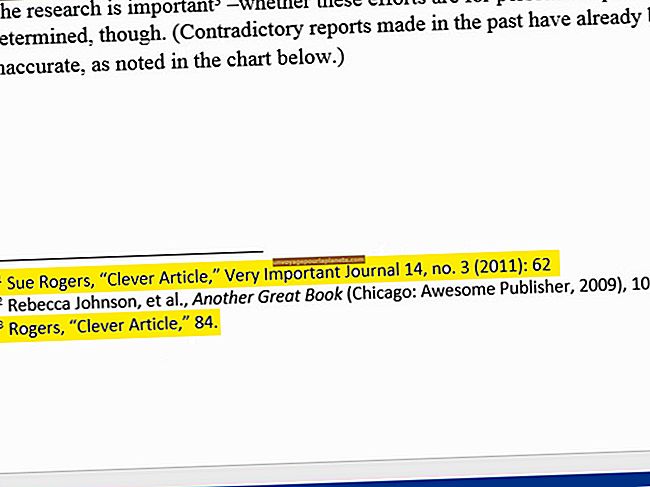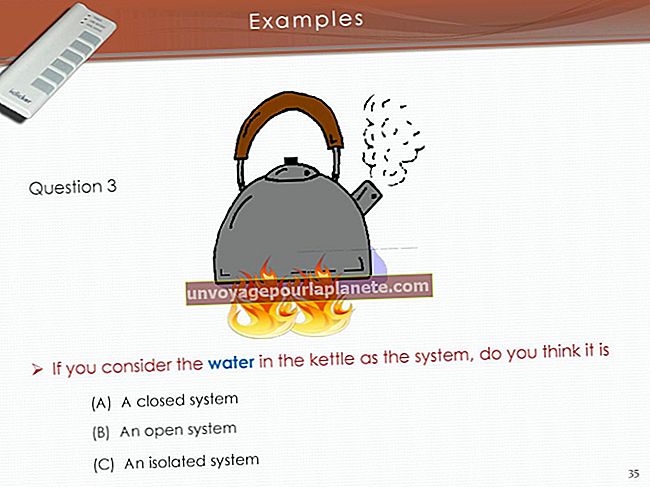பக்கங்களைப் பயன்படுத்தி அவெரி லேபிள்களை எவ்வாறு அமைப்பது
பக்கங்கள் என்பது மேக் கணினிகள் மற்றும் iOS சாதனங்களுக்கான ஆப்பிள் ஐவொர்க்கின் சொல் செயலாக்க நிரலாகும். ஏவரி லேபிள்களை அமைப்பதற்கான பக்கங்கள் நிலையான தளவமைப்புடன் வரவில்லை என்றாலும், ஒரு புதிய ஆவணத்தை உருவாக்கி, தளவமைப்பு அளவுகள் மற்றும் அட்டவணைகளை கைமுறையாக சரிசெய்வதன் மூலம் உங்கள் சிறு வணிகத்தின் தாக்கல் முறைக்கு நீங்கள் சொந்தமாக்கலாம். ஏவரி வலைத்தளத்திலிருந்து பதிவிறக்குவதற்கு சில லேபிள் வார்ப்புருக்கள் கிடைக்கின்றன, ஆனால் அவை உங்களுடையதை உருவாக்குவதற்கான ஆவண அளவுகள் அல்லது விவரக்குறிப்புகளை வழங்கவில்லை. உங்கள் சொந்த லேபிள்களை உருவாக்கி முடித்ததும், எதிர்காலத்தில் பணியாளர்கள் பயன்படுத்த உங்கள் பக்க ஆவணத்தை ஒரு டெம்ப்ளேட்டாக சேமிக்கலாம்.
1
பக்கங்களைத் திறந்து புதிய ஆவணத்தை உருவாக்கவும். பக்கங்கள் சாளரத்தில் "காண்க" மெனு விருப்பத்தைக் கிளிக் செய்து "புதிய இன்ஸ்பெக்டர்" என்பதைத் தேர்ந்தெடுக்கவும். ஆவண ஆய்வாளர் சாளரத்தைக் காட்ட "ஆவணம்" பொத்தானைக் கிளிக் செய்க.
2
பக்கங்கள் சாளரத்தில் "காண்க" மெனு விருப்பத்தைக் கிளிக் செய்து "புதிய இன்ஸ்பெக்டர்" என்பதைத் தேர்ந்தெடுக்கவும். டேபிள் இன்ஸ்பெக்டர் சாளரத்தைக் காட்ட "டேபிள்" பொத்தானைக் கிளிக் செய்க. ஆவண ஆய்வாளர் சாளரத்திற்கு அடுத்ததாக அட்டவணை ஆய்வாளர் சாளரத்தை அமைக்கவும். (இன்ஸ்பெக்டர் சாளரங்களில் உங்கள் அட்டவணை மற்றும் ஆவண அமைப்புகள் உள்ளன).
3
தலைப்பு மற்றும் அடிக்குறிப்பு விருப்பங்களை முடக்க ஆவண சாளரத்தில் "தலைப்பு" மற்றும் "அடிக்குறிப்பு" பெட்டிகளைத் தேர்வுநீக்கவும்.
4
உங்கள் ஏவரி லேபிள்களின் அளவீடுகளை அவற்றின் தாளின் பின்புறத்தில் கண்டறிக. ஆவண ஆய்வாளரின் ஆவண விளிம்புகள் புலங்களில் மேல், கீழ் மற்றும் பக்க விளிம்புகளை நகலெடுக்கவும்.
5
பக்கங்கள் சாளரத்தில் "செருகு" மெனு விருப்பத்தை கிளிக் செய்து "அட்டவணை மெனு" என்பதைத் தேர்ந்தெடுக்கவும்.
6
டேபிள் இன்ஸ்பெக்டரில் உள்ள "தலைப்புகள் & அடிக்குறிப்பு" கீழ்தோன்றும் பெட்டியைக் கிளிக் செய்து பூஜ்ஜியமாக அமைக்கவும். உங்கள் லேபிளின் வரிசைகளின் அளவுடன் பொருந்துமாறு உடல் வரிசைகளின் அளவை சரிசெய்யவும். உங்கள் லேபிள்களில் உள்ள நெடுவரிசைகளின் அளவை மீண்டும் செய்யவும்.
7
உங்கள் லேபிள்களில் லேபிள் அகலத்துடன் பொருந்த, அட்டவணை இன்ஸ்பெக்டரில் நெடுவரிசை அகலத்தை சரிசெய்யவும். உங்கள் லேபிள்களில் பட்டியலிடப்பட்ட லேபிள் உயரத்துடன் பொருந்த அட்டவணை அட்டவணை இன்ஸ்பெக்டரில் வரிசை உயரத்தை சரிசெய்யவும்.
8
டேபிள் இன்ஸ்பெக்டரில் உள்ள "உள்ளடக்கங்களை பொருத்துவதற்கு தானாக மறுஅளவிடு" பெட்டியைத் தேர்வுசெய்யவும், எனவே நீங்கள் அதிக உரையைத் தட்டச்சு செய்தால் பக்கங்கள் தானாகவே உங்கள் அட்டவணையின் அளவை மாற்றாது.
9
"செல் பின்னணி" கீழ்தோன்றும் பெட்டியைக் கிளிக் செய்து "எதுவுமில்லை" என்பதைத் தேர்ந்தெடுக்கவும்.
10
ஒவ்வொரு அட்டவணையிலும் கிளிக் செய்து உங்கள் லேபிள்களை நிரப்பவும். உங்கள் அட்டவணையின் உயரத்தையும் அகலத்தையும் தேவைக்கேற்ப சரிசெய்யவும்.
11
பக்கங்கள் சாளரத்தின் மேலே உள்ள "திருத்து" மெனு விருப்பத்தை கிளிக் செய்து "அனைத்தையும் தேர்ந்தெடு" என்பதைத் தேர்ந்தெடுப்பதன் மூலம் உங்கள் முழு ஆவணத்தையும் தேர்ந்தெடுக்கவும். டேபிள் இன்ஸ்பெக்டரில் உள்ள "செல் பார்டர்ஸ்" கீழ்தோன்றும் பெட்டியைக் கிளிக் செய்து "எதுவுமில்லை" என்பதைத் தேர்ந்தெடுக்கவும்.
12
உங்கள் லேபிள்களை உங்கள் அச்சுப்பொறியில் ஏற்றவும், பின்னர் உங்கள் ஆவணத்தை சேமித்து அச்சிடவும்.